Come risolvere il problema "OBS Avvio dell'output non riuscito"?
Registrare lo schermo o trasmettere contenuti in streaming è essenziale per creatori di contenuti, gamer e insegnanti. OBS Studio (Open Broadcaster Software) è uno degli strumenti più popolari per questi scopi, grazie alla sua versatilità, alla natura open source e alle potenti funzionalità. Tuttavia, come qualsiasi software, OBS può talvolta riscontrare problemi tecnici. Uno dei problemi più frustranti è il temuto errore "Avvio dell'output non riuscito", che impedisce di registrare o trasmettere correttamente. Questo articolo ti guiderà attraverso le cause di questo errore, come risolverlo e ti presenterà un'alternativa più semplice per registrare lo schermo.
1. Come risolvere il problema "OBS Avvio dell'output non riuscito"?
Quando OBS Studio visualizza il "Avvio dell'output non riuscito" messaggio, significa che il software non può avviare la registrazione o lo streaming. Questo problema può derivare da varie fonti, tra cui errori di configurazione, conflitti di driver o limitazioni del sistema. Ecco una guida passo passo per risolvere il problema e risolverlo.
1.1 Controlla le impostazioni del tuo encoder
OBS utilizza encoder software o hardware per registrare e trasmettere video. Se l'encoder non è configurato correttamente o non è supportato dal sistema, OBS potrebbe non riuscire ad avviare l'output. Per risolvere il problema:
- Apri OBS Studio → Vai a Impostazioni → Uscita → Streaming/Registrazione .
- Sotto Codificatore , passare da x264 (software) e il codificatore hardware della GPU (ad esempio, NVENC per NVIDIA o AMF per AMD).
- Applica le modifiche e riavvia OBS.
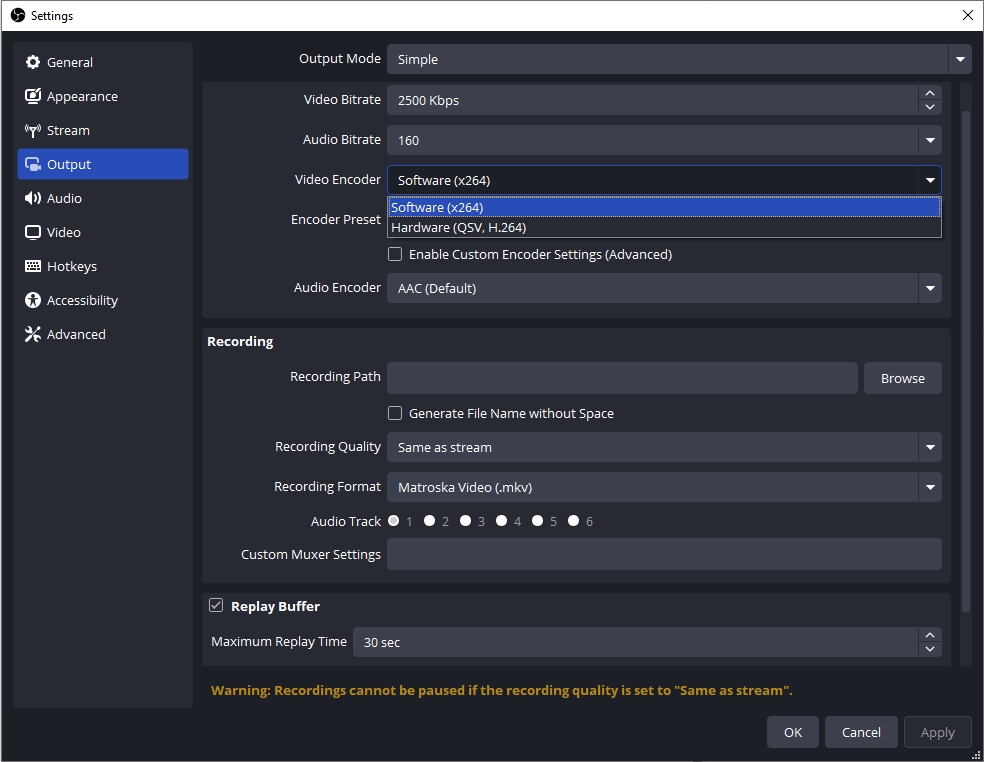
La commutazione degli encoder spesso risolve i conflitti che causano l'errore di uscita iniziale.
1.2 Eseguire OBS come amministratore
A volte, OBS non dispone delle autorizzazioni necessarie per accedere alle risorse di sistema, causando questo errore. Eseguire OBS con privilegi elevati può aiutare:
- Chiudi OBS Studio → Fare clic con il pulsante destro del mouse sul collegamento OBS → Selezionare Esegui come amministratore → Provare a riavviare l'output.
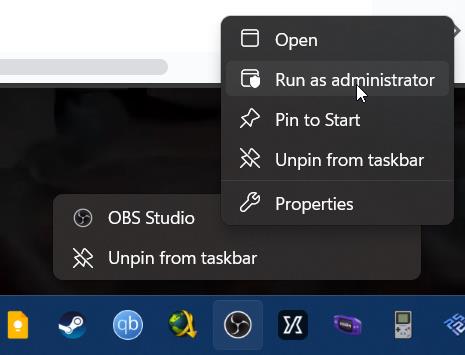
Questo semplice passaggio può risolvere i problemi relativi alle autorizzazioni.
1.3 Controllare le impostazioni del dispositivo di acquisizione video
Se si registra da una webcam, da un dispositivo di acquisizione di gioco o da altri dispositivi di input, OBS potrebbe non riuscire a inizializzare l'output se il dispositivo è utilizzato da un altro programma. Per risolvere il problema:
- Chiudere tutte le applicazioni che potrebbero utilizzare il dispositivo (ad esempio Zoom, Discord, Skype).
- Apri OBS e vai a Fonti .
- Fai clic con il pulsante destro del mouse sul dispositivo di acquisizione video e seleziona Proprietà .
- Assicurati che la risoluzione, gli FPS e il formato siano compatibili con il tuo sistema.
- Riavviare OBS e provare a registrare.
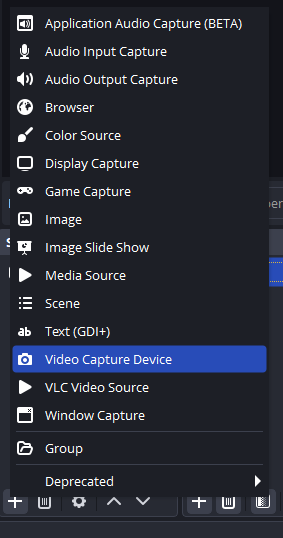
1.4 Disabilitare l'accelerazione hardware in altri programmi
L'accelerazione hardware in altre app può entrare in conflitto con il processo di codifica di OBS. Browser come Chrome, Discord o app di streaming potrebbero generare l'errore. Disattiva l'accelerazione hardware:
- Apri Chrome o la tua applicazione.
- Vai a Impostazioni → Avanzate → Sistema .
- Disattiva Utilizzare l'accelerazione hardware quando disponibile .
- Riavviare l'app e OBS.
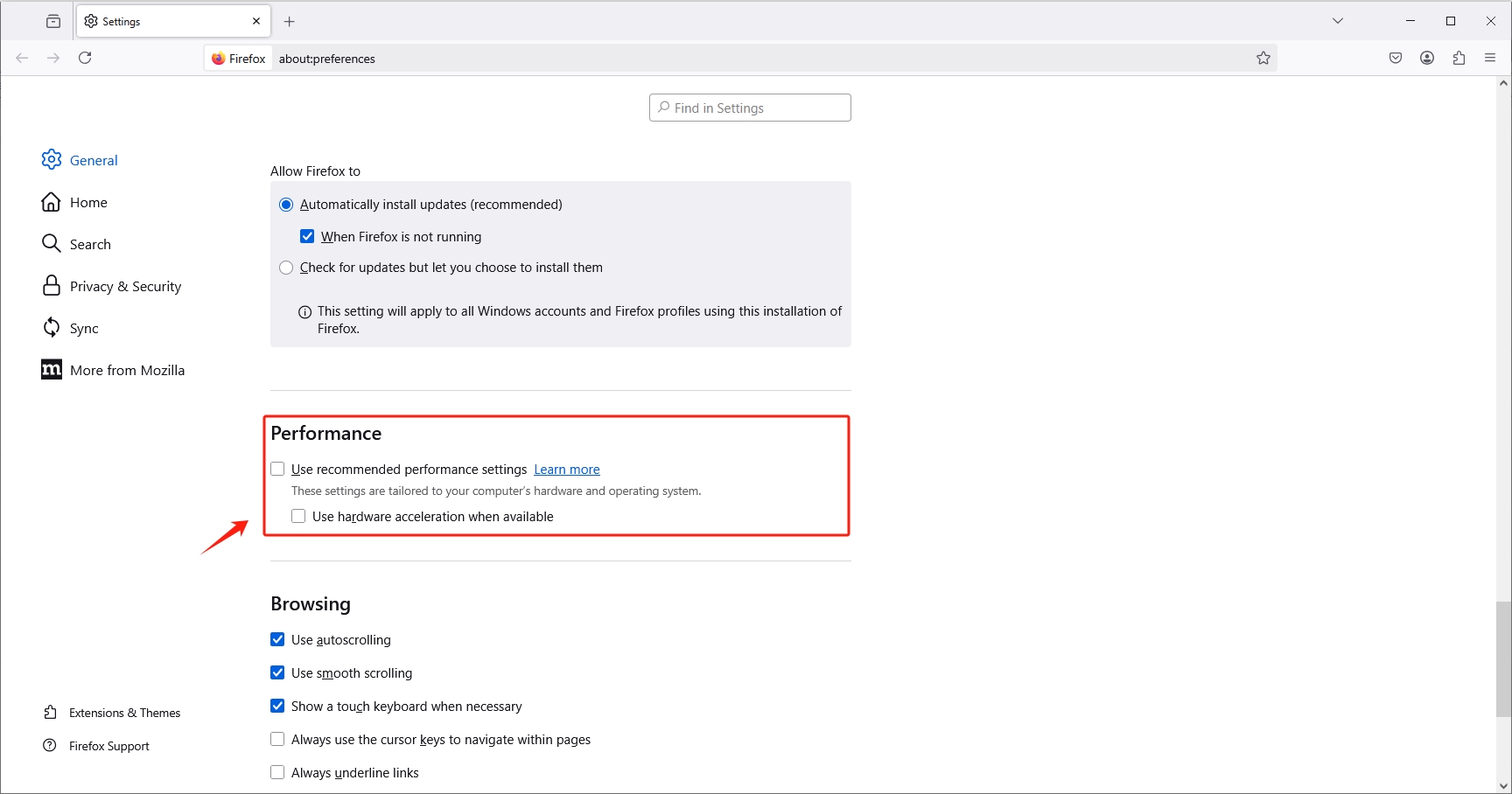
1.5 Aggiorna i driver grafici
Driver GPU obsoleti spesso causano errori di OBS durante l'inizializzazione della registrazione. Assicurati che i driver della tua scheda grafica siano aggiornati:
- Utenti NVIDIA: Apri GeForce Experience → Controlla aggiornamenti.
- Utenti AMD: Apri Radeon Software → Controlla aggiornamenti.
- Utenti Intel: Visita Intel Driver & Support Assistant.
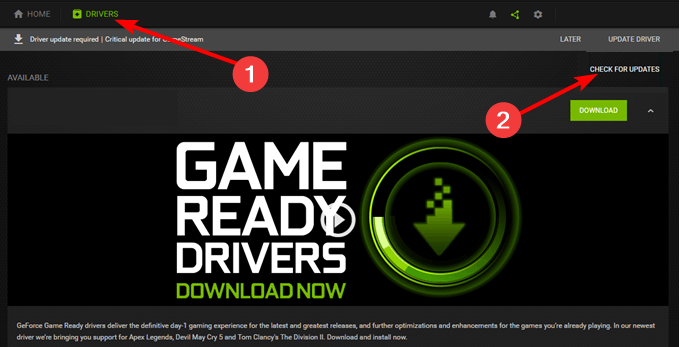
Dopo l'aggiornamento, riavvia il PC e prova nuovamente OBS.
1.6 Controllare lo spazio su disco e il percorso di output
Se l'unità su cui si sta registrando non ha spazio sufficiente o il percorso di output non è valido, OBS potrebbe non riuscire ad avviare l'output:
- Aprire Impostazioni → Uscita → Registrazione .
- Verificare il Percorso di registrazione punta a una cartella valida.
- Assicurati che l'unità abbia abbastanza spazio libero per la registrazione.
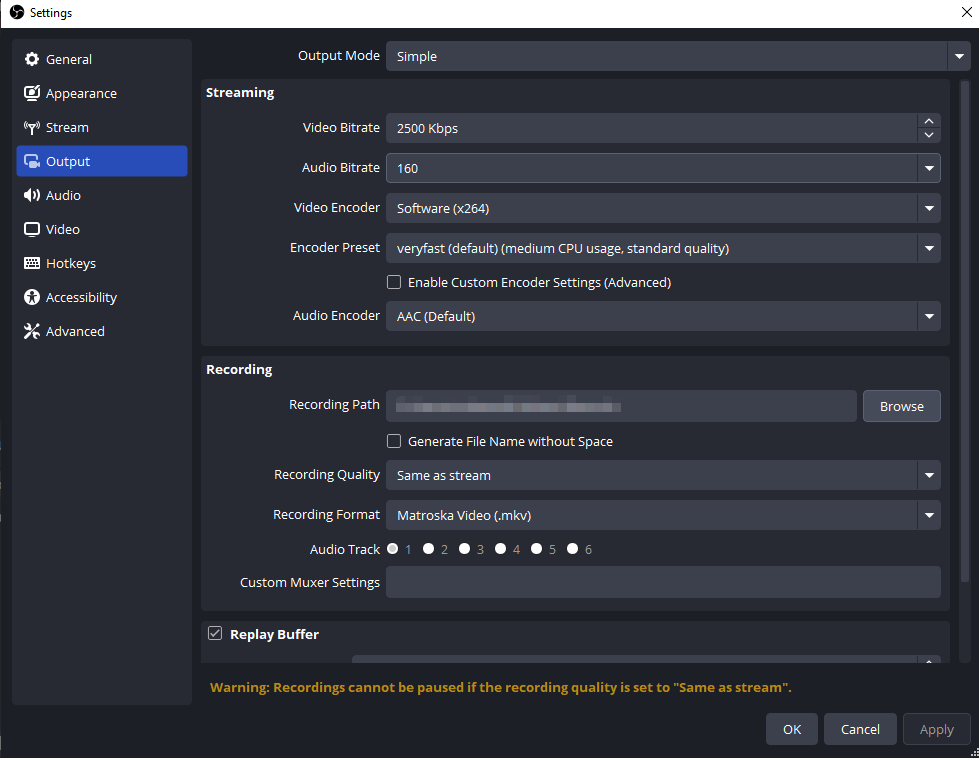
1.7 Reinstallare OBS Studio
Se nessuno dei metodi sopra indicati funziona, l'installazione di OBS potrebbe essere danneggiata. Reinstallare OBS:
- Disinstallare OBS dal sistema.
- Scarica l'ultima versione dal sito web ufficiale di OBS.
- Installa OBS e riconfigura le tue impostazioni.
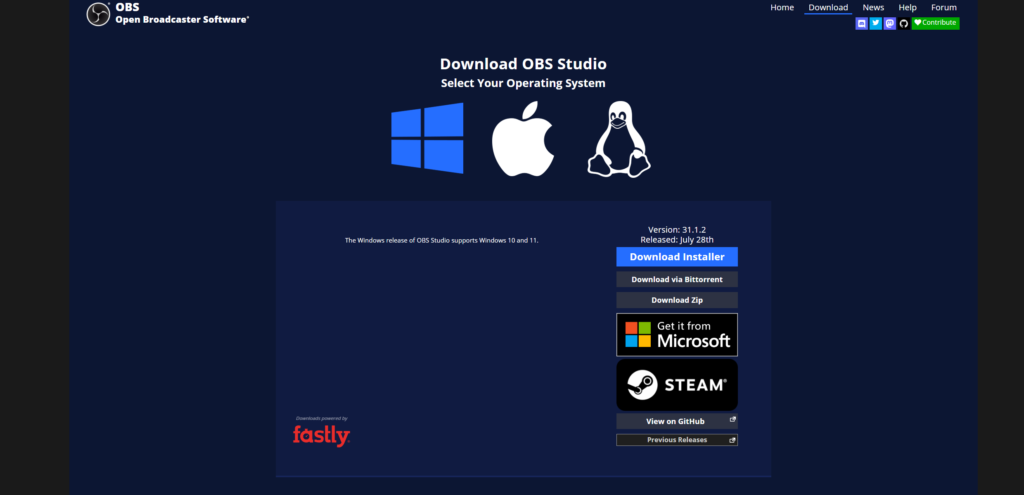
Spesso questo risolve errori persistenti causati da file danneggiati.
2. Provare Swyshare Recordit Invece di OBS
Sebbene OBS Studio sia potente, la sua complessità può talvolta rendere frustrante la risoluzione dei problemi, soprattutto per gli utenti che desiderano semplicemente uno strumento di registrazione semplice e affidabile. Swyshare Recordit è un'ottima alternativa per chi cerca la semplicità senza rinunciare alla qualità.
Caratteristiche principali di Swyshare Recordit :
- Registra il tuo schermo senza sforzo e senza configurazioni complicate.
- Personalizza l'area (schermo intero, scheda del browser o area specifica) e le risorse di input (audio di sistema, microfono o webcam) da registrare.
- Salva direttamente le registrazioni in più formati (MP4, GIF).
- Utilizzo minimo delle risorse di sistema rispetto a OBS, riducendo il rischio di arresti anomali.
- Aggiungi annotazioni, modifica dopo la registrazione ed esporta senza software di terze parti.
Registrazione con Swyshare Recordit è semplice con questi passaggi:
- Scarica e installa Recordit Versione per Mac o Windows dal sito ufficiale.
- Aprire Recordit per scegliere le impostazioni di registrazione: risorse di input, formato di output, posizione del file, ecc.
- Trascina per selezionare l'area dello schermo, quindi inizia a registrare lo schermo.
- Al termine, interrompi la registrazione, quindi salvala o modificala a seconda delle tue esigenze.

3. Conclusion
L'errore "Avvio dell'output non riuscito" in OBS Studio può essere frustrante, ma la maggior parte dei casi può essere risolta controllando le impostazioni del codificatore, eseguendo OBS come amministratore, verificando la disponibilità del dispositivo, aggiornando i driver e verificando lo spazio su disco. Per problemi più ostinati o ricorrenti, reinstallare OBS può essere d'aiuto.
Tuttavia, se desideri un'alternativa più semplice e affidabile per evitare questi grattacapi tecnici, Swyshare Recordit è una scelta eccellente. La sua interfaccia leggera, la registrazione con un clic e la codifica automatica lo rendono ideale per chiunque cerchi un'esperienza di registrazione senza stress. Che tu sia un principiante o un creatore di contenuti impegnato, Recordit ti consente di concentrarti sulla creazione anziché sulla risoluzione dei problemi.
Smetti di lottare con gli errori OBS e inizia a registrare senza sforzo con Swyshare Recordit È semplice, efficiente e progettato per funzionare e basta, così puoi catturare lo schermo senza interruzioni o frustrazioni.